七彩虹笔记本电脑怎么使用u盘安装win10系统?随着微软对win10系统的不断完善,现在有很多朋友都将电脑升级到了最后的win10系统.所以小编今天就以七彩虹电脑为例将u盘一键重装win10系统的方法传授给你们.

文章插图
相信大家在对电脑的使用过程中 , 都遇到过需要重装系统的问题吧 。 那么问题来了 , 你们知道七彩虹笔记本电脑怎么使用u盘安装win10系统吗 , 不知道的话那还在等什么呢?赶紧来看看小编整理的这个一键重装win10系统的图文教程吧 。 最近小编我在网上看到有好多的粉丝小伙伴留言询问小编我关于U盘装win10系统的疑惑 , 接下来小编我就来好好教教大家吧 。
七彩虹笔记本电脑U盘安装win10系统:
1 , 首先 , 准备一个容量为8G或以上的空u盘 , 和一台可以正常上网的计算机 。

文章插图
2 , 打开百度搜索“口袋PE官网”到官方网站上下载口袋PE重装工具 , 并将u盘插入电脑的USB接口处 。
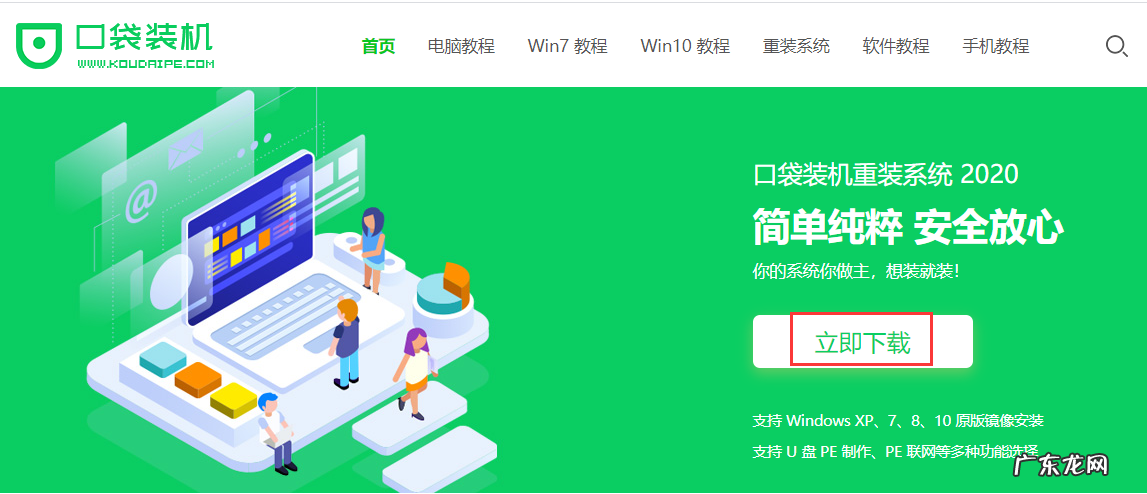
文章插图
3 , 关闭杀毒软件 , 选择“u盘模式”进入主页面 , 等待口袋PE装机工具识别到u盘后直接点击“开始制作”下一步 。
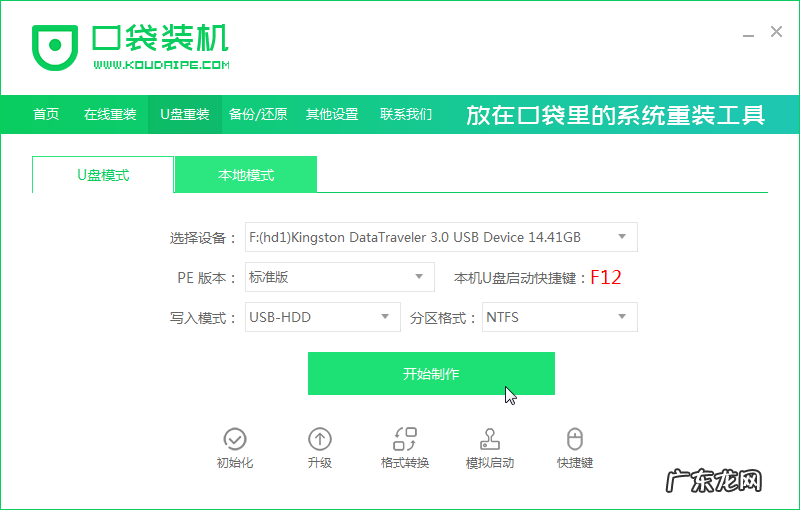
文章插图
4 , 勾选上选择需要安装的Windows10系统 , 点击“开始制作” 。

文章插图
5 , 等待口袋PE装机工具提示启动u盘制作成功后 , 可以先点击“预览”查看一下七彩虹笔记本电脑的启动快捷键是哪个 。
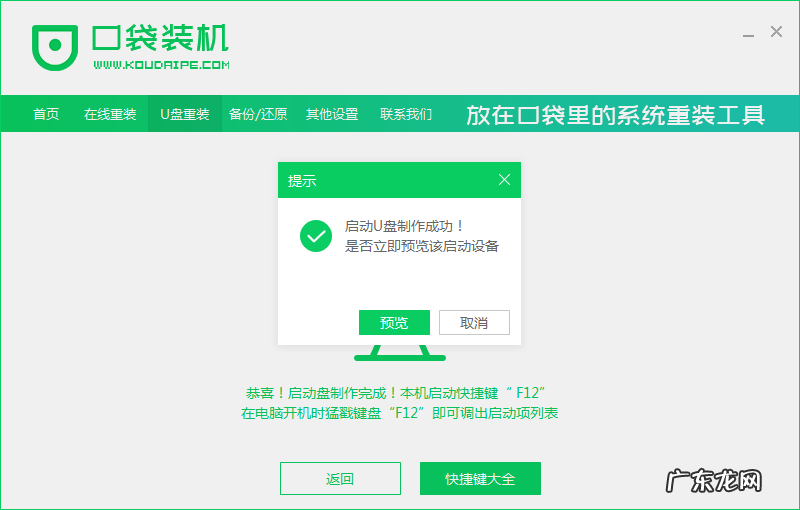
文章插图
6 , 确认好七彩虹笔记本电脑的启动快捷键是哪个后 , 将u盘拔出插入需要重装的电脑 。
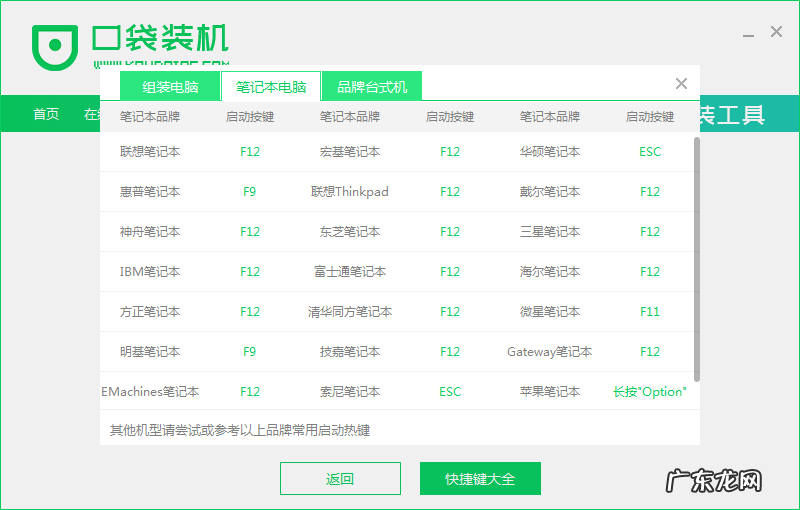
文章插图
7 , 开机快速断续的按启动快捷键进入快速启动菜单 , 选择“u盘启动项”按下回车键 。
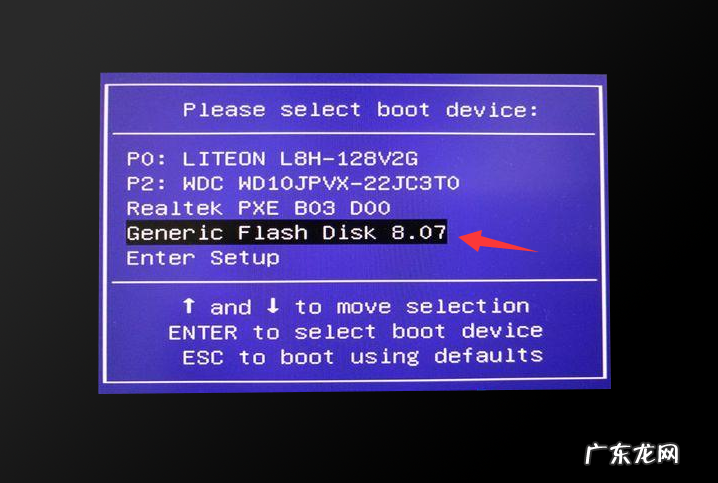
文章插图
7 , 进入PE系统选择界面 , 上下键移到“启动win10x64PE(2G以上内存)”选项按下回车键 。
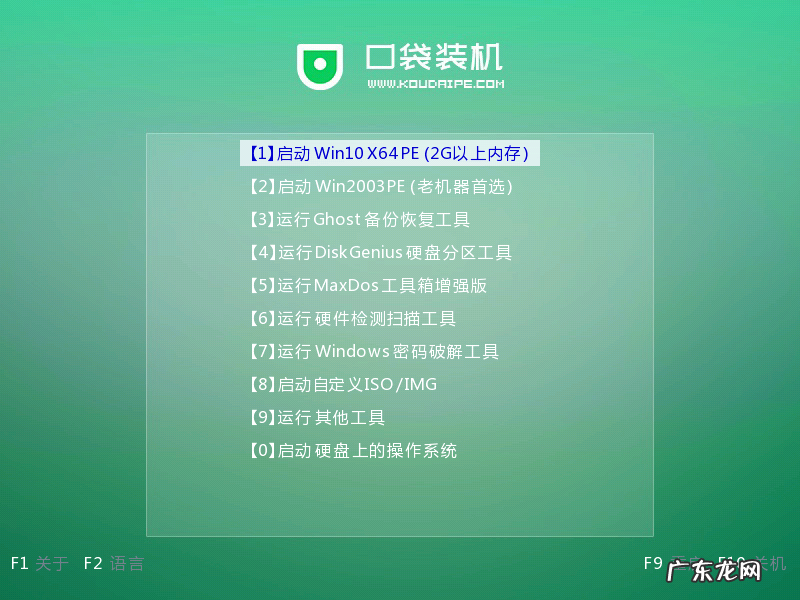
文章插图
8 , 进入PE系统后 , 选择需要安装的Windows10系统版本 , 点击“安装” 。

文章插图
9 , 耐心等待系统安装完成后 , 按照提示将u盘拔出 , 重启电脑进入新的win10系统桌面 。

文章插图
【笔记本电脑u盘启动 详细讲解七彩虹笔记本电脑U盘安装win10系统】以上就是七彩虹笔记本电脑u盘装win10系统的详细流程了 , 不知道你们有没有学会呢?学会了的话那就赶紧手动操作一下吧!口袋PE工具还有人工客服的技术支持 , 当你在重装系统时遇到不懂的问题时 , 可以随时咨询人工客服哦 。
- win7电脑虚拟键盘怎么打开 手把手教你win10软键盘怎么打开
- win10u盘安装系统详细步骤 win10u盘安装
- 电脑系统坏了怎么用u盘重装系统 u盘重装win10系统步骤
- 联想自带win10一键重装系统 联想笔记本U盘重装win10系统
- win10正在准备windows要多久 win10我的电脑怎么放在桌面
- 宏碁笔记本怎么进去bios设置 宏碁笔记本U盘重装win10系统
- 华硕电脑u盘重装系统 华硕笔记本U盘重装win10系统从入门到精通
- 正版win10系统多少钱 win10好用吗
- 电脑重装系统教程u盘 华为笔记本U盘重装win10系统
- win10分区助手用哪个好 win10分区助手怎么扩大c盘
特别声明:本站内容均来自网友提供或互联网,仅供参考,请勿用于商业和其他非法用途。如果侵犯了您的权益请与我们联系,我们将在24小时内删除。
